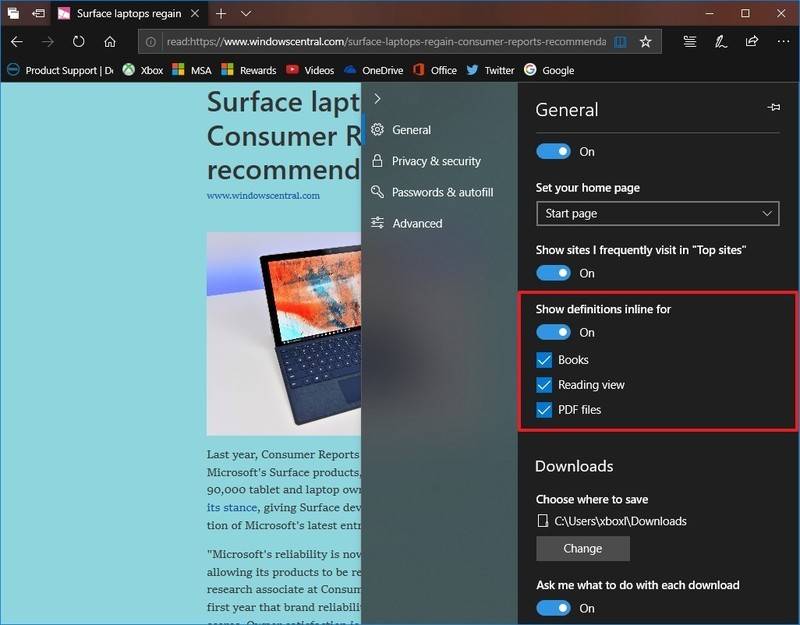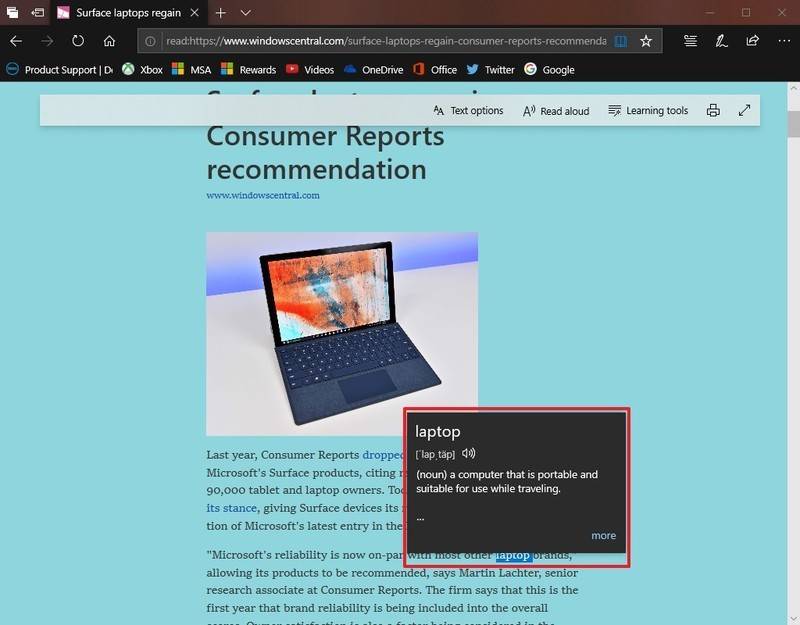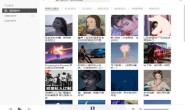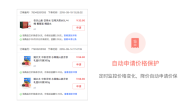如何启用或禁用Microsoft Edge词典
在Microsoft Edge上,您可以确定词典可用的内容类型,或者可以使用以下步骤完全禁用该功能:
- 打开Microsoft Edge。
- 点击右上角的设置和更多按钮。
- 选择设置选项。
- 单击常规。
在“内联显示定义”下,打开或关闭切换开关以启用或禁用词典。
另外,也可以禁用不需要的体验,而不是禁用体验,可以清除不想具有定义定义能力的体验的复选框。
如何使用Microsoft Edge字典
在Microsoft Edge上使用内置字典是一个简单的过程。使用“阅读”视图查看网站,阅读EPUB书籍或使用PDF文件时,只需双击单词以查看其定义出现在所选内容上方。
除了定义,您还可以单击扬声器按钮来收听发音,也可以单击更多选项以扩展定义。
此功能仅限于单个单词,这意味着您无法查找诸如“ Windows 10”之类的组合的定义。但是,您可以选择一个短语,右键单击它,然后使用Ask Cortana选项。
Microsoft Edge是Windows的默认浏览器,已被许多人使用。它具有一些有用的功能,包括内置的词典,使您只需将鼠标悬停在单词上方就可以查看单词的含义。
这是您如何充分利用Edge中的内置字典。